面辨識 PropertyManager
您產生次網格然後擷取為分析性或非分析性的曲面。
目標是要分開特定設計意圖的區域,例如:是平面、圓柱、圓錐、b-surfaces 的區域。每個特定的區域必須為其本身的次網格,會由不同的色彩標示出來。然後您可以使用塗料工具來分割次網格或接合分開的次網格,以進一步實現設計的意圖。被指定為 b-surfaces 的區域需要特別的注意來移除不適當的曲率及鋸齒狀的邊線。
自動塗彩
手動塗彩
(當沒有為自動塗彩下的選擇次網格來分解選擇任何次網格時可用)。
塗料色彩
所選色彩  (色彩有所不同)。
(色彩有所不同)。
從模型中選擇色彩 
新色彩。選擇一個新色彩,或產生一個自訂色彩。
塗料工具
塗料刷  。將所選的色彩塗在此網格的局部區域。
。將所選的色彩塗在此網格的局部區域。
塗料罐 。以所選的色彩填入整個次網格。
。以所選的色彩填入整個次網格。
辨識面及產生次網格:
當面辨識 PropertyManager 開啟時,整個網格已被預先選取且分解為次網格,這些次網格會以不同的色彩標示。次網格尚未被產生。
在此範例中,您要將所示的面擷取為一個圓柱曲面,所以您要的是一個次網格而不是所示的多個次網格。
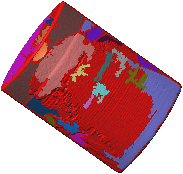
在自動塗彩之下,移動敏感度的滑動桿來盡可能的達成設計的意圖。
 要略過自動塗彩並直接到手動塗彩中,按一下自動塗彩之下的取消,然後使用手動塗彩之下的塗料工具。
要略過自動塗彩並直接到手動塗彩中,按一下自動塗彩之下的取消,然後使用手動塗彩之下的塗料工具。
在此範例中,您移動滑動桿到右方來增加敏感度,來為面產生一個次網格。請注意頂端的部分現在也是一個單獨的次網格。
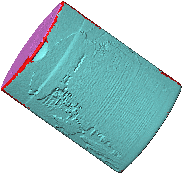
檢查整個模型來確認設計意圖的達成。
在此範例中,當您檢視網格的另外一邊時,會發現有多個次網格,其中包括與藍色次網格在此邊上相接的次網格。您要的是每一面各一個的個別次網格。 
嘗試調整敏感度來達到所希望的設計意圖。
如果您無法將區域分開來符合您的設計意圖,您需要執行手動塗彩。在此範例中,您需要執行手動塗彩。
按一下套用來產生次網格。
在手動塗彩之下,根據您的目的選擇一個色彩,並選擇一個塗彩工具。
在此範例中,您先需要使用塗料刷  來將邊緣塗為紅色以分開藍色的次網格。
來將邊緣塗為紅色以分開藍色的次網格。
|
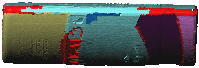
|
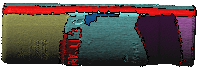
|
|
使用塗料刷之前的邊緣 |
使用塗料刷之後的邊緣 |
使用塗料罐  來將次網格塗為藍色之外一個顏色,藍色是使用在另一個面上的顏色。
來將次網格塗為藍色之外一個顏色,藍色是使用在另一個面上的顏色。
|
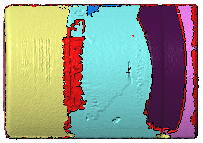
|
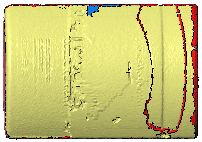
|
|
使用塗料罐之前的面 |
使用塗料罐之後的面 |
清除任何所剩的次網格來達成設計意圖。在此範例中,您將再次使用塗料刷。

按一下  。
。